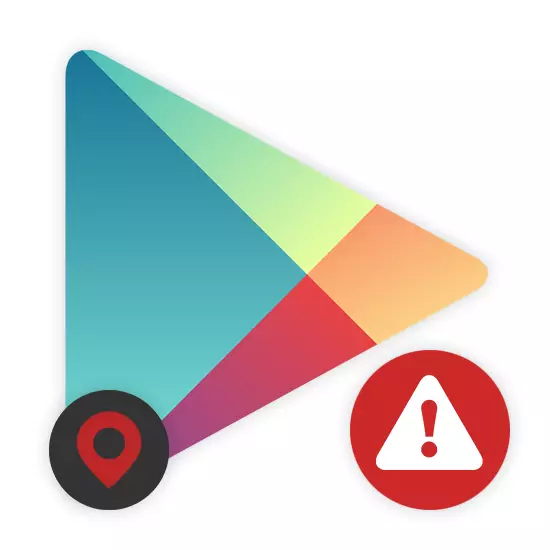
Durante l'installazione o l'avvio di alcune applicazioni dal Google Play Store, a volte si verifica "non disponibile nel tuo paese". Questo problema è associato alle caratteristiche regionali del software e senza fondi aggiuntivi è impossibile evitarlo. In questa istruzione, considereremo di bypassare tali restrizioni attraverso la sostituzione delle informazioni sulla rete.
Errore "Non disponibile nel tuo paese"
Ci sono diverse opzioni per risolvere il problema, ma diremo solo uno di loro. Questo metodo è più ottimale nella maggior parte dei casi e molto più garantisce un risultato positivo delle alternative.Passaggio 1: installazione di VPN
Per prima cosa devi trovare e installare una VPN per Android, la scelta di cui oggi può diventare un problema a causa della grande varietà. Prestare attenzione a un solo software gratuito e abbastanza affidabile, download che è possibile collegare qui sotto.
Vai a Hola VPN in Google Play
- Scarica l'applicazione dalla pagina nel negozio utilizzando il pulsante SET. Dopodiché, deve essere scoperto.
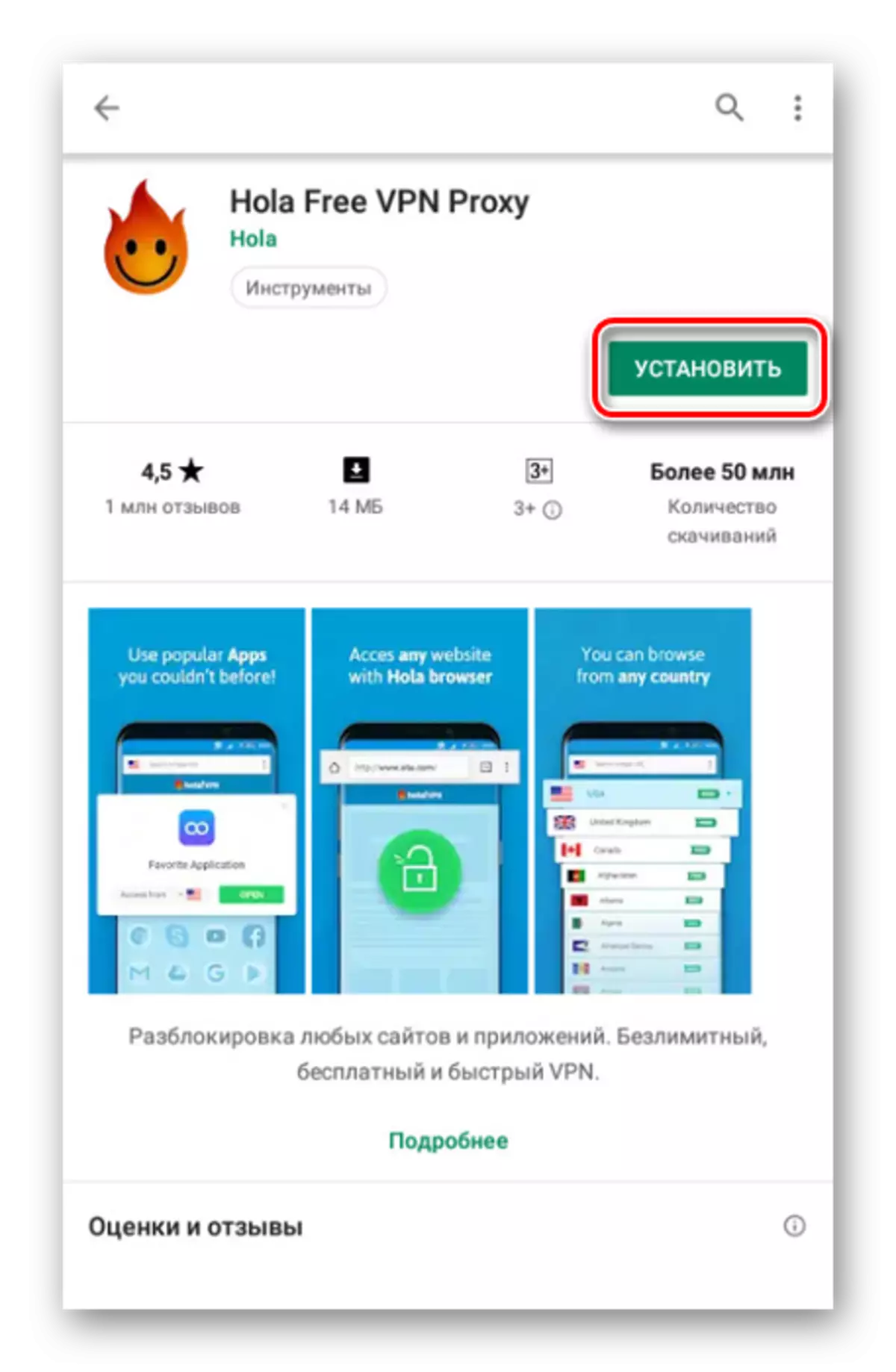
Nella pagina iniziale, selezionare Versione per: pagata o gratuita. Nel secondo caso, sarà necessario passare attraverso la procedura di pagamento tariffario.
- Dopo aver completato il primo lancio e quindi avendo preparato una domanda di lavoro, modificare il paese in conformità con le caratteristiche regionali del software inaccessibile. Clicca sulla bandiera nella barra di ricerca e selezionare un altro paese.
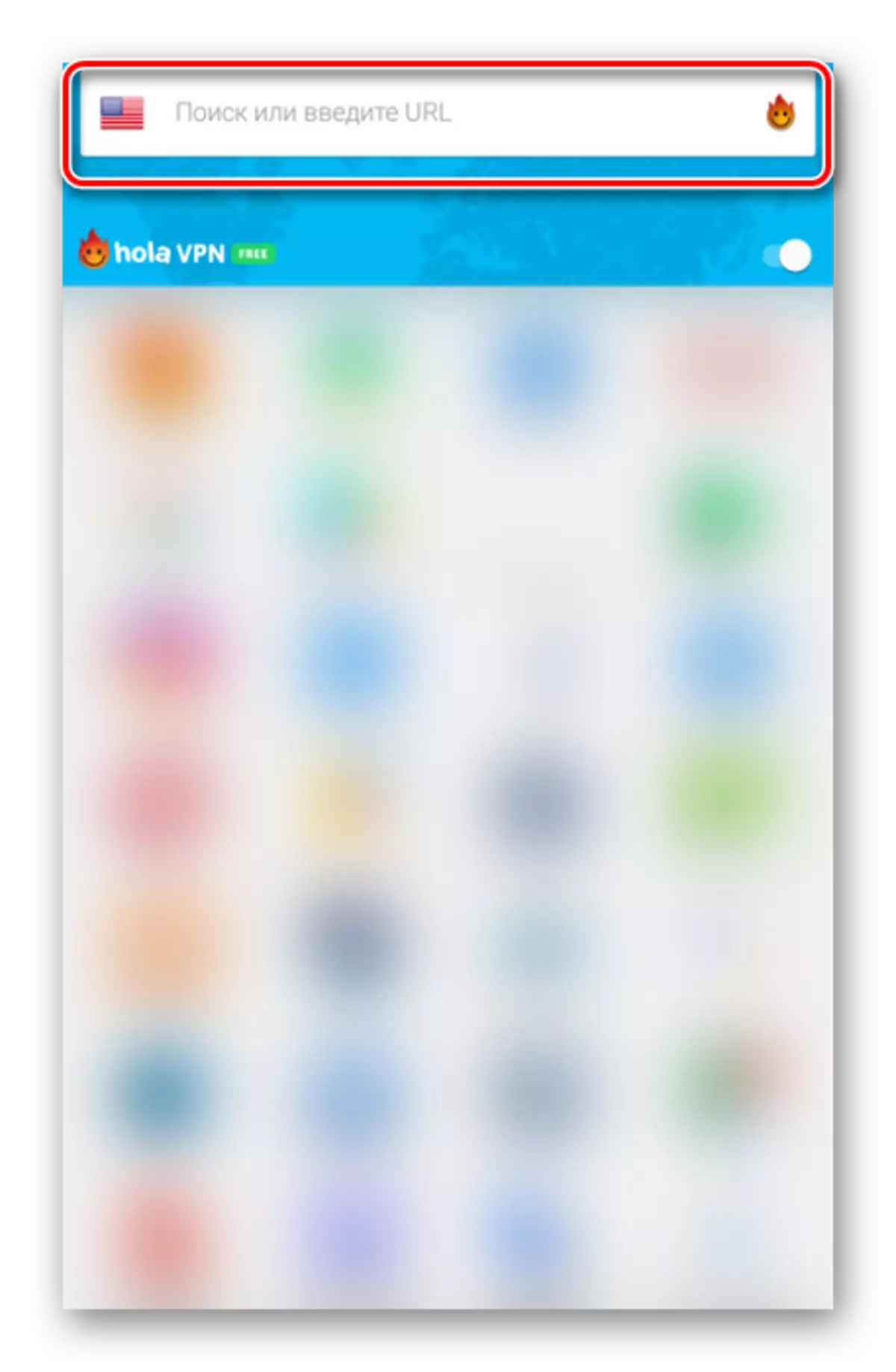
Ad esempio, per accedere all'applicazione Spotify, l'opzione migliore è negli Stati Uniti.
- Dall'elenco delle applicazioni installate, selezionare Google Play.
- Nella finestra apre, fare clic su "Start" per stabilire una connessione con il negozio utilizzando i dati di rete modificati.
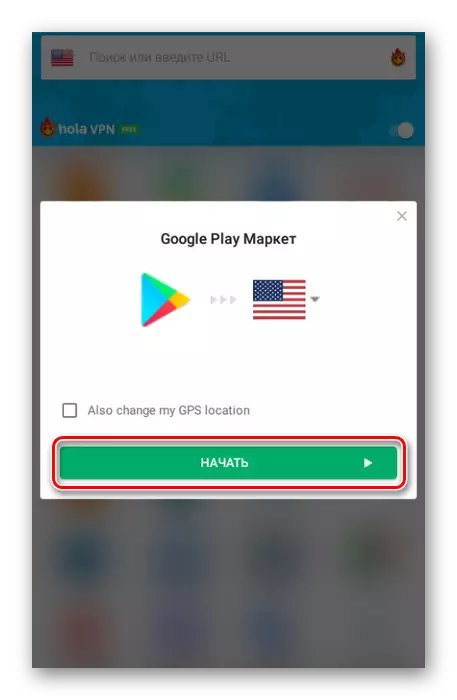
Ulteriore connessione dovrebbe essere confermata. Su questa procedura può essere considerato completato.
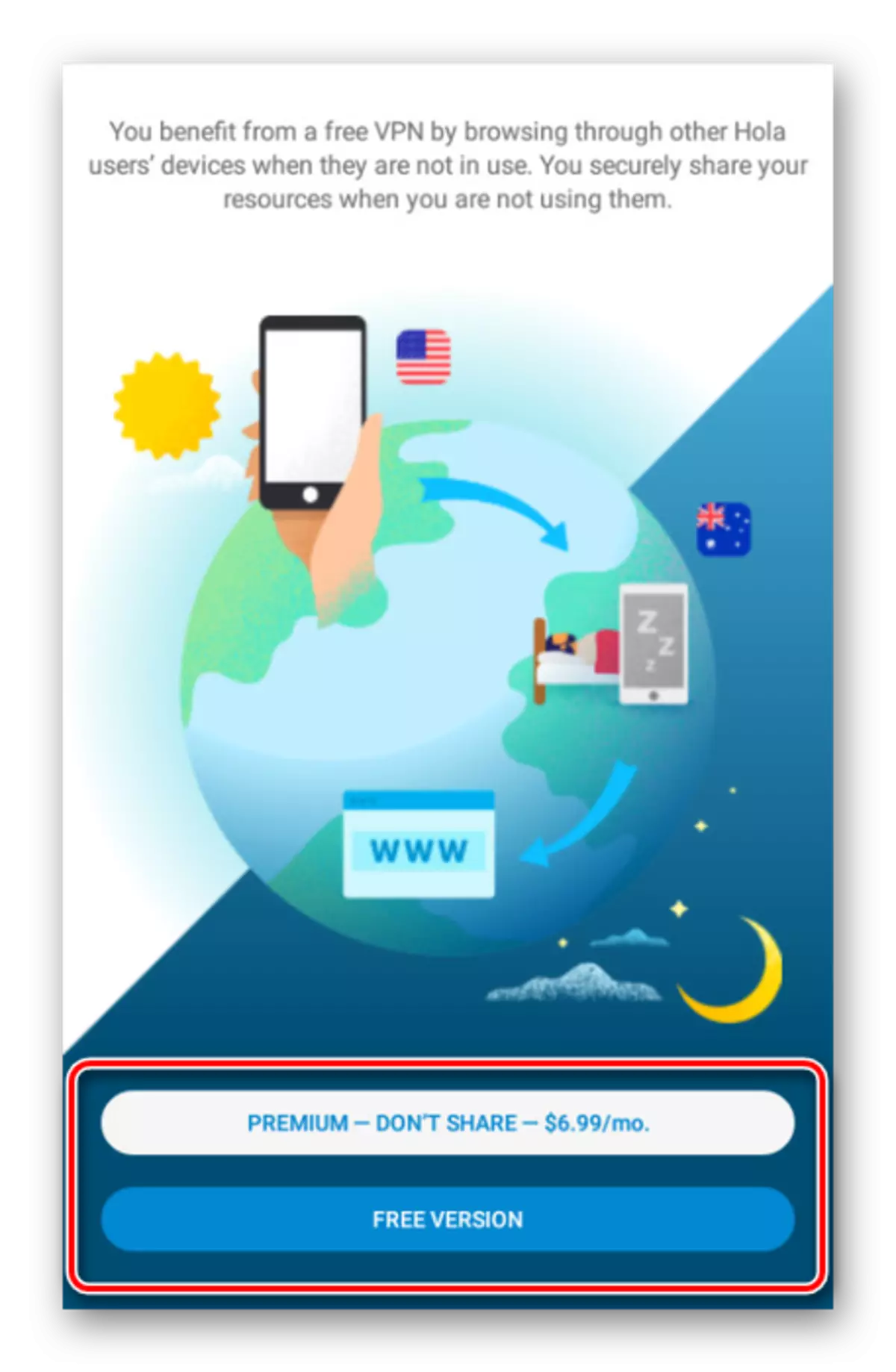
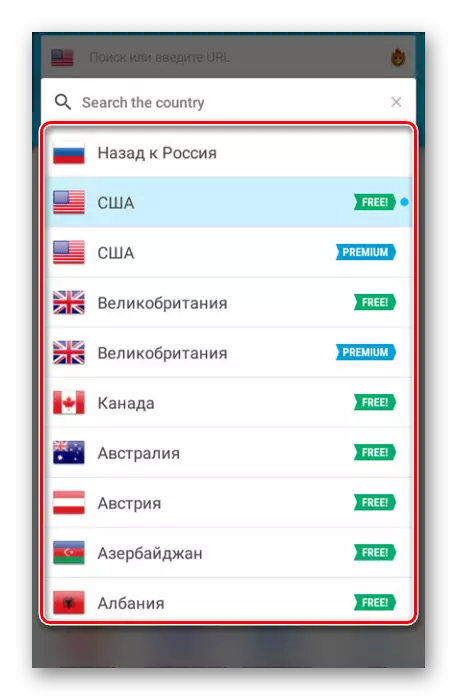
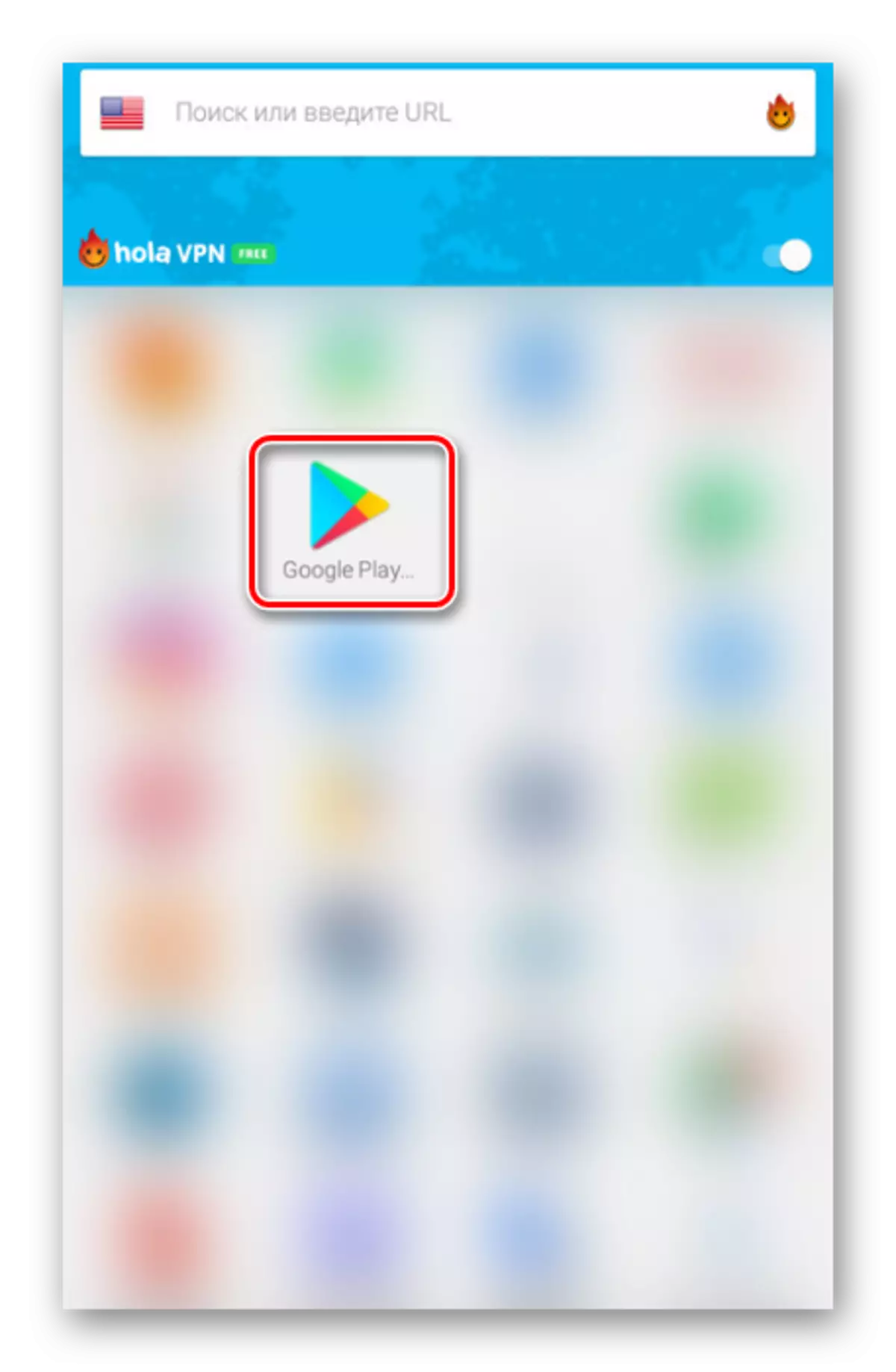
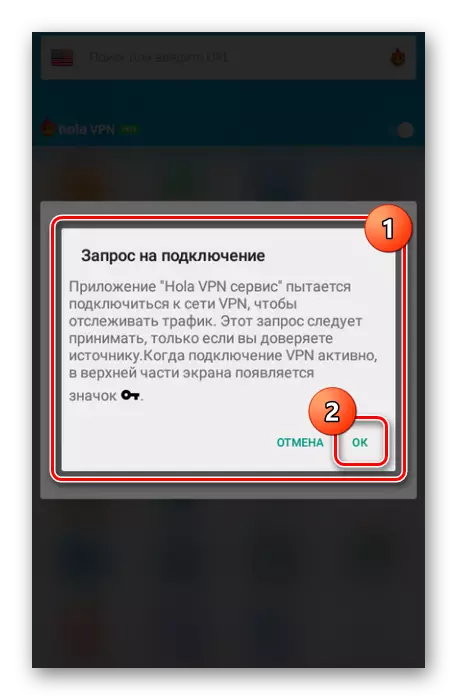
Considera l'opzione Hola gratuita è in qualche modo limitata in termini di funzionalità fornite e condizioni di manutenzione. È inoltre possibile familiarizzare con un altro manuale sul nostro sito Web per configurare VPN sull'esempio di un'altra applicazione.
Questa fase nella correzione dell'errore in considerazione può essere completata e spostata al passaggio successivo. Tuttavia, non dimenticare di recuperare attentamente tutti i dati per evitare istruzioni di ripetizione.
Passaggio 3: Cancellazione della cache di Google Play
Il prossimo passo è cancellare le informazioni sul lavoro anticipato dell'applicazione Google Play tramite la sezione speciale delle impostazioni sul dispositivo Android. Allo stesso tempo, non dovresti entrare nel mercato senza utilizzare VPN per eliminare la probabilità degli stessi problemi.
- Aprire la sezione del sistema "Impostazioni" e nel blocco del dispositivo, selezionare Applicazioni.
- Nella scheda Tutto, scorrere la pagina e trova il mercato di Google Play.
- Utilizzare il pulsante "STOP" e confermare la terminazione dell'applicazione.
- Fai clic sul pulsante "Cancella dati" e "Cancella cache" in qualsiasi ordine conveniente. Se necessario, la pulizia dovrebbe anche essere confermata.
- Riavvia il dispositivo Android e dopo l'accensione, vai su Google Play tramite VPN.
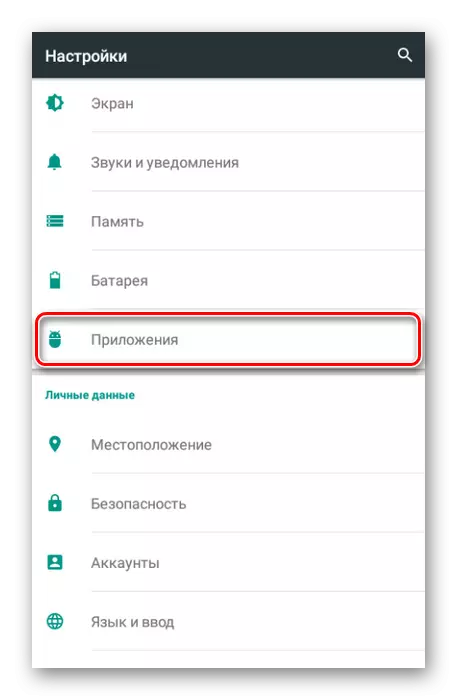
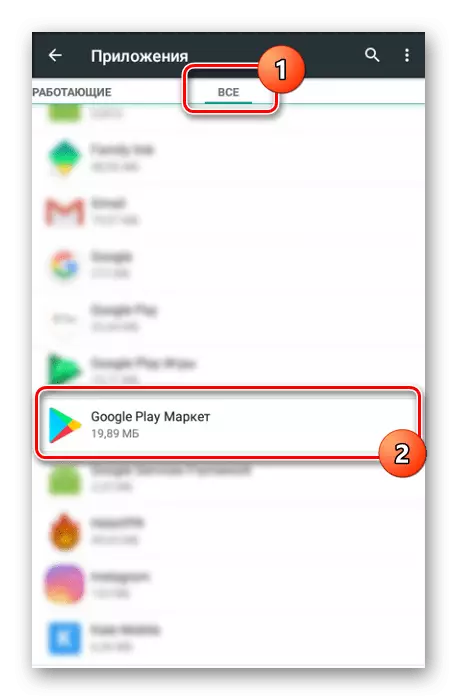
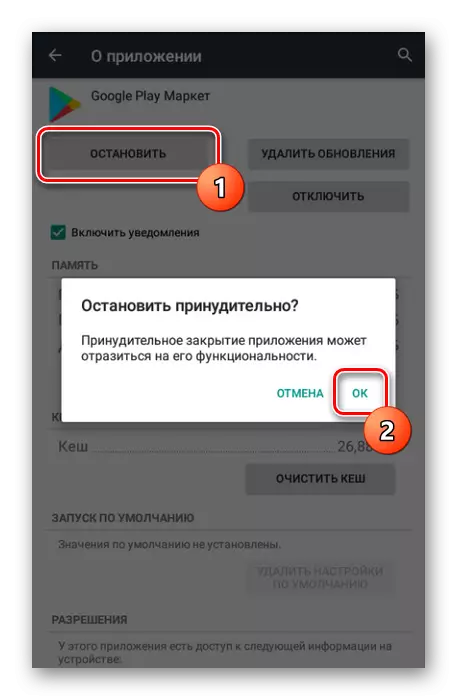
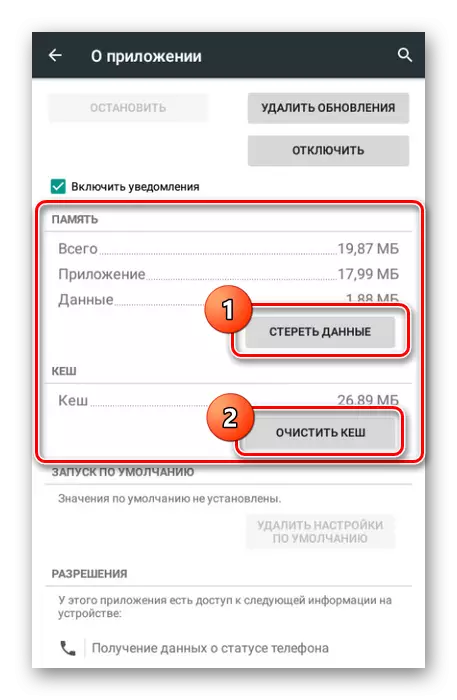
Questa fase è l'ultima, poiché dopo che le azioni hanno svolto, saranno disponibili tutte le applicazioni dal negozio.
Passaggio 4: scaricare l'applicazione
In questa sezione, considereremo solo alcuni aspetti che consentono di controllare le prestazioni del metodo considerato. Inizio segue dal controllo di valuta. Per fare ciò, utilizzare la ricerca o sul link per aprire la pagina con un'applicazione a pagamento e controllare la valuta in cui si dispone di un prodotto.
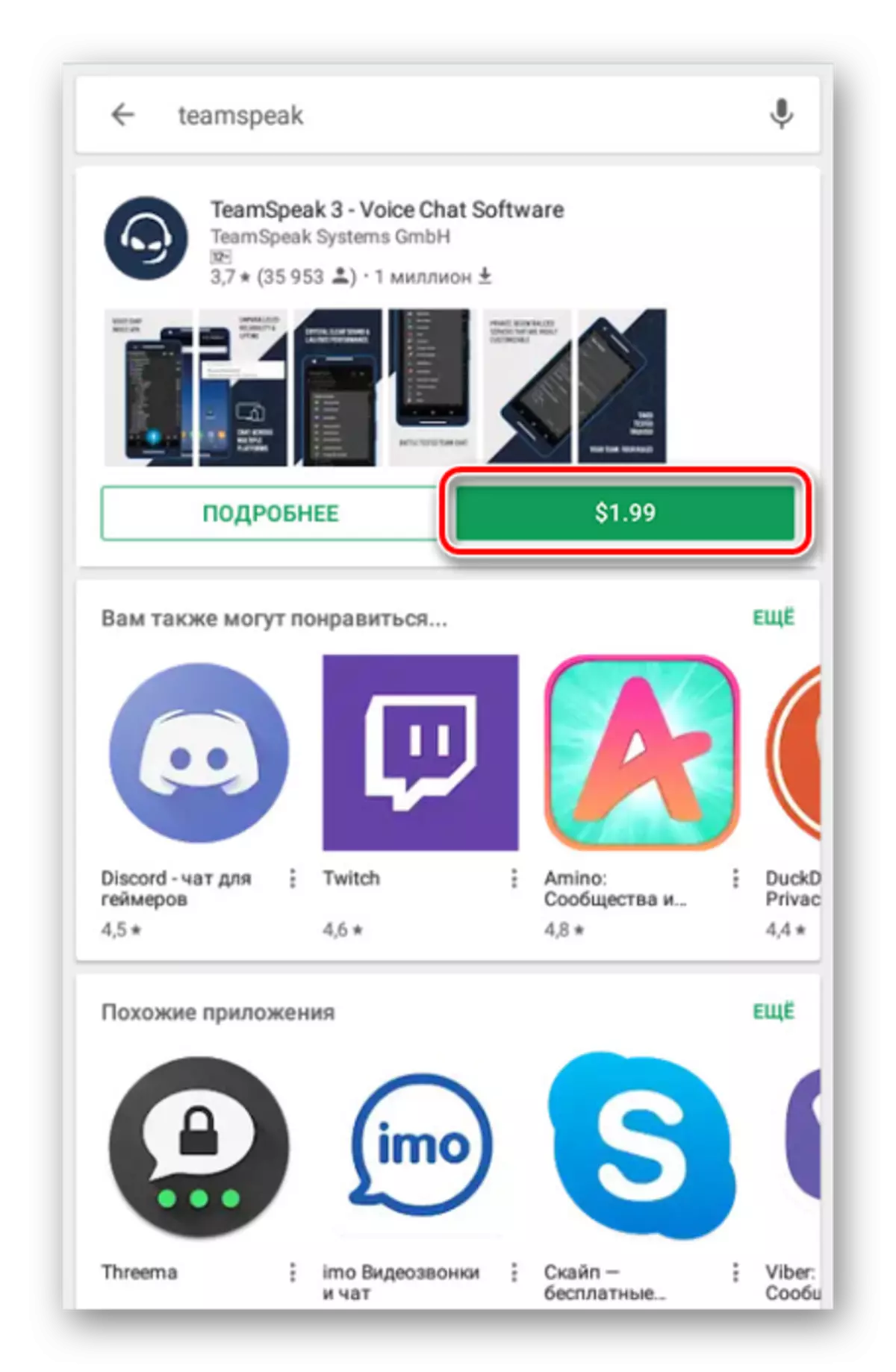
Se, invece di rubli, dollari o altra valuta vengono visualizzati in base al paese specificato nel profilo e nelle impostazioni VPN, tutto funziona correttamente. Altrimenti devi ricontrollare e ripetere azioni come abbiamo menzionato prima.
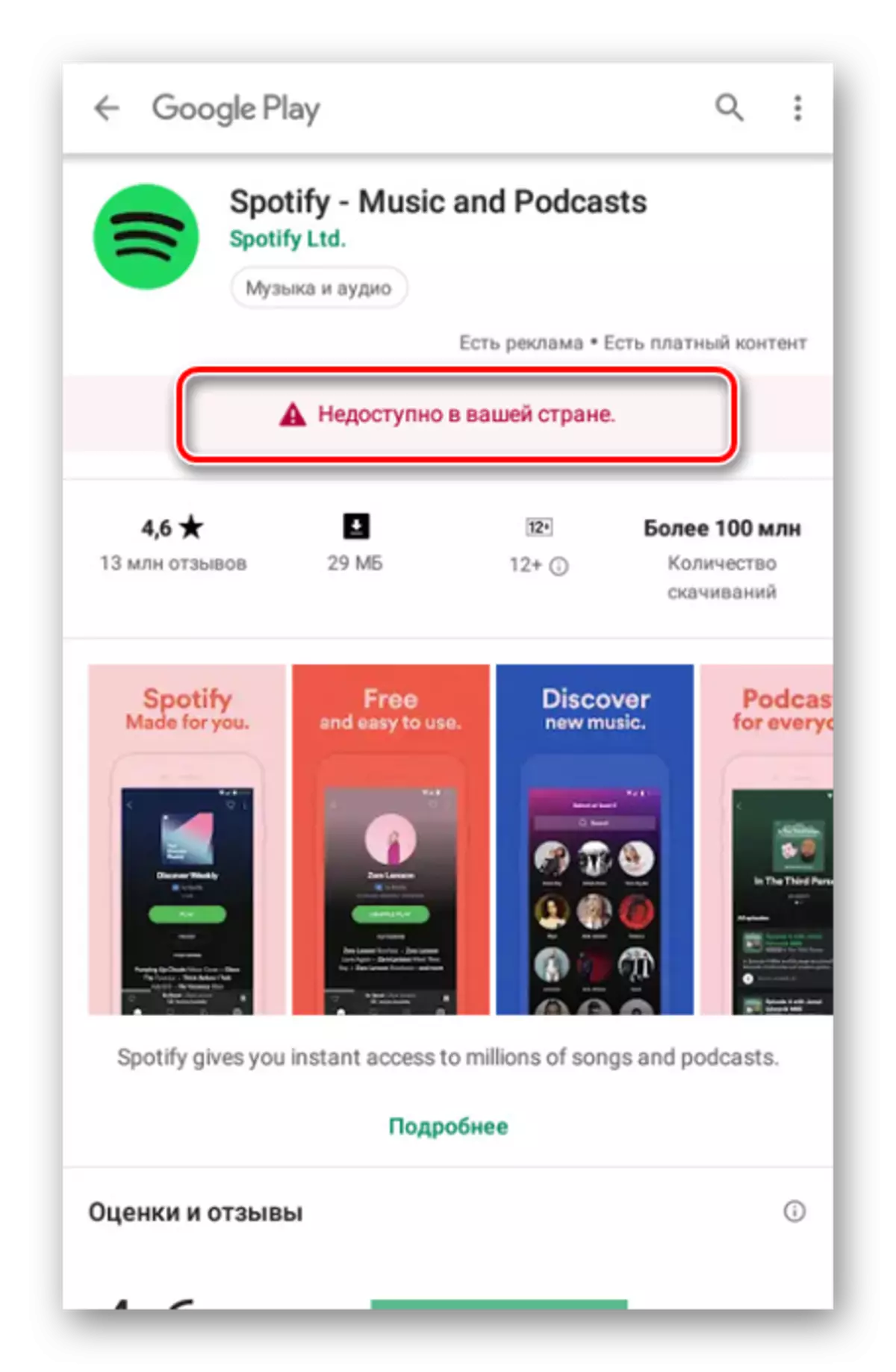
Ora le applicazioni verranno visualizzate nella ricerca e accessibili all'acquisto o al download.
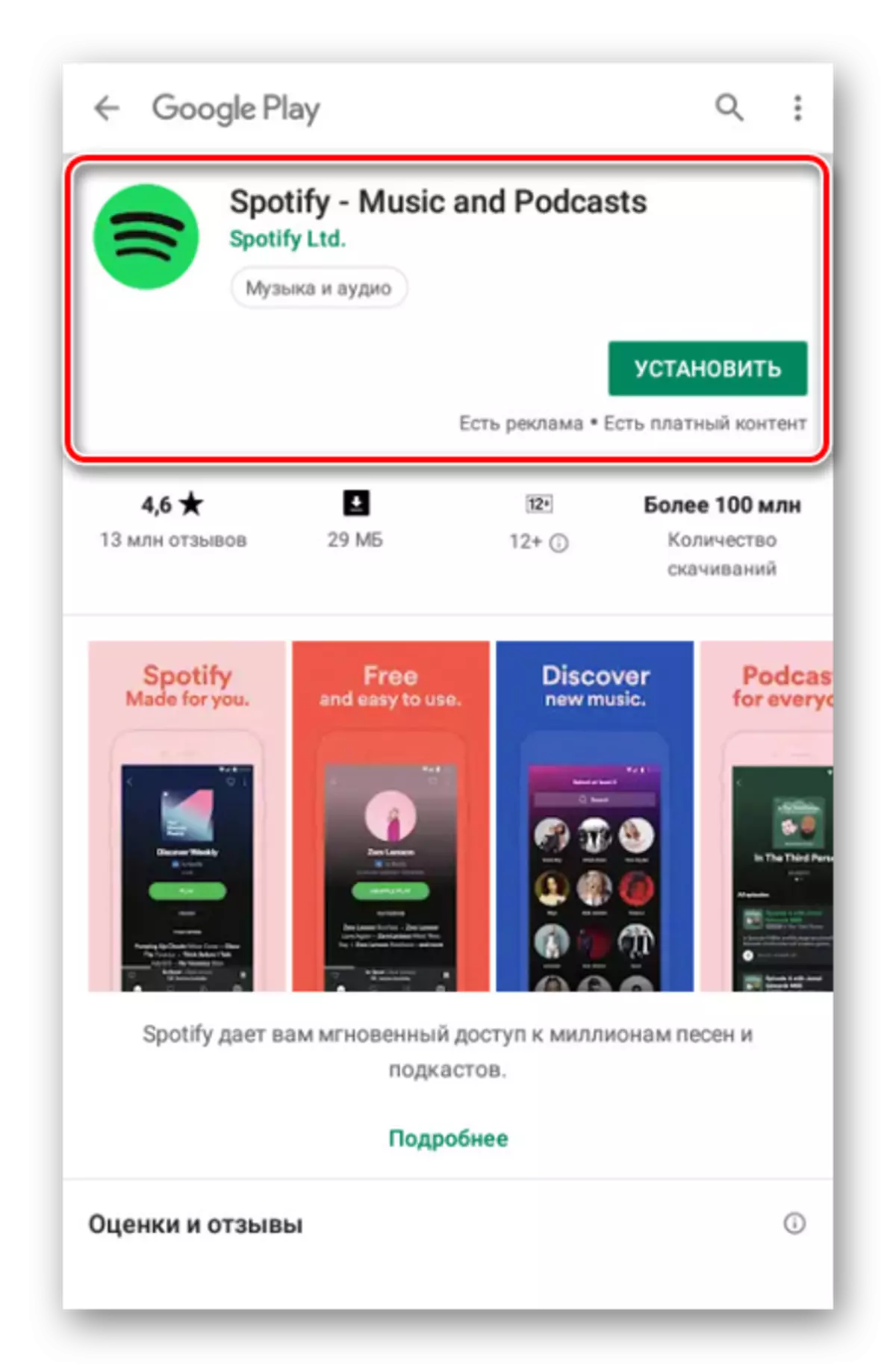
In alternativa, puoi provare a trovare e scaricare l'applicazione, limitato al parco giochi con funzionalità regionali, come file APK. Un'eccellente fonte di software in questo modulo è il Forum Internet 4PDA, ma questo non garantisce la performance del programma.
